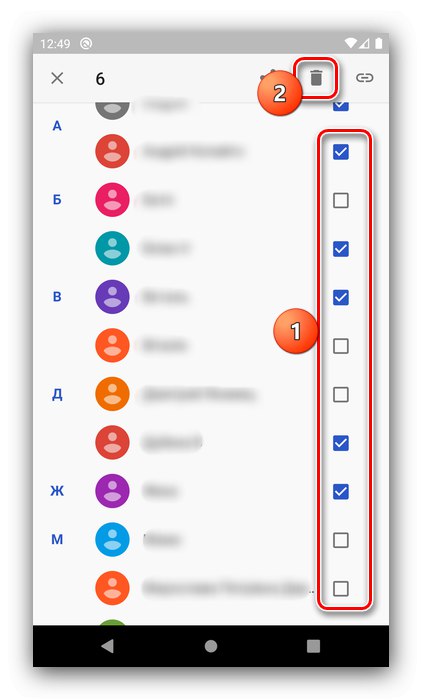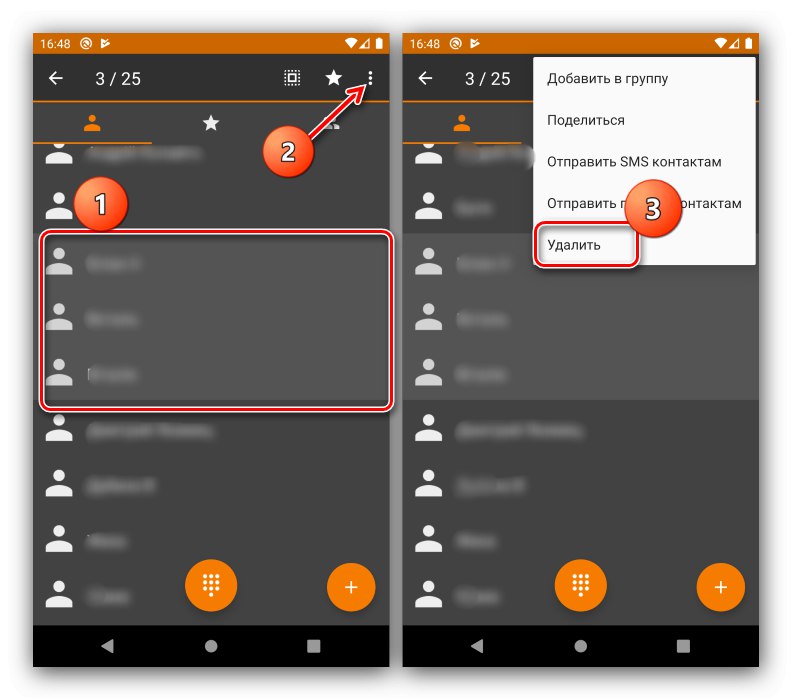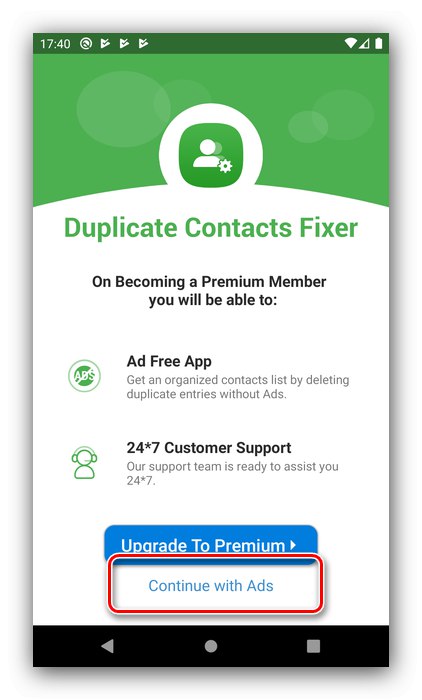Metoda 1: wbudowane narzędzia
Najwygodniejszym sposobem rozwiązania naszego problemu jest skorzystanie z książki kontaktów wbudowanej w oprogramowanie telefonu. Takich odmian jest wiele, nie sposób zacytować wszystkich, dlatego skupimy się na wersji obecnej w obecnym, „czystym” Androidzie.
- Otwórz menu aplikacji i wybierz tam "Łączność".
- Kliknij trzy paski w lewym górnym rogu i dotknij elementu „Ustawienia”.
- Użyj parametru „Filtr kontaktów”które ustawiono na pozycję "Wszystkie kontakty".
- Wróć do okna książki adresowej. Przewiń listę, wybierz długim stuknięciem elementy, które chcesz usunąć, a następnie znajdź przycisk z ikoną kosza na pasku narzędzi u góry i kliknij go.
![Przejdź do usuwania kontaktów za pomocą narzędzi systemowych Android]()
Potwierdź swój zamiar.
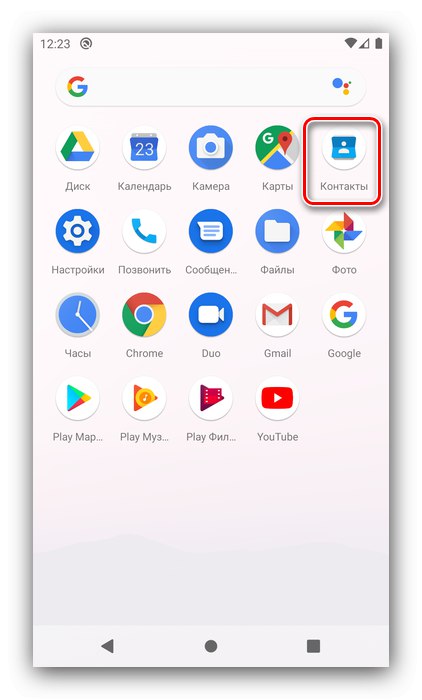
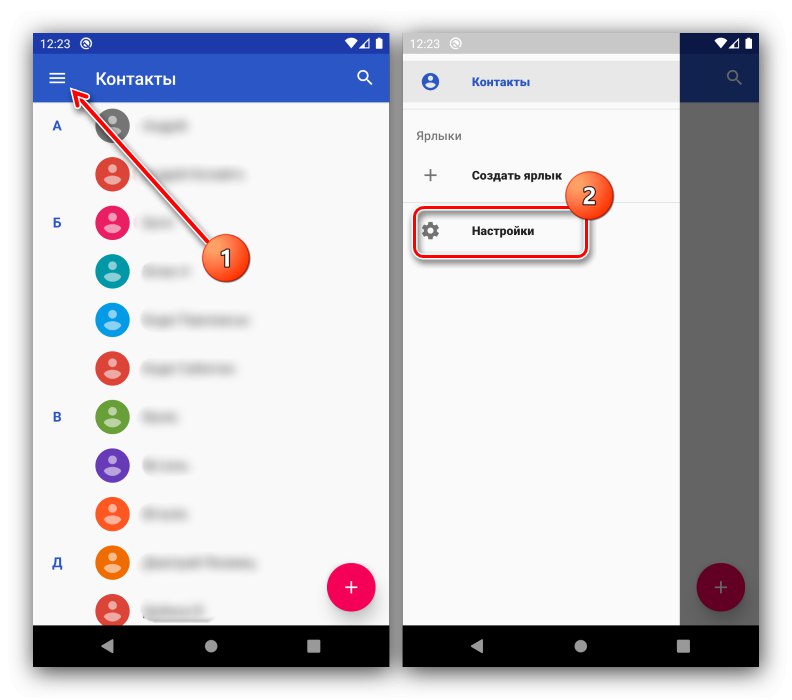
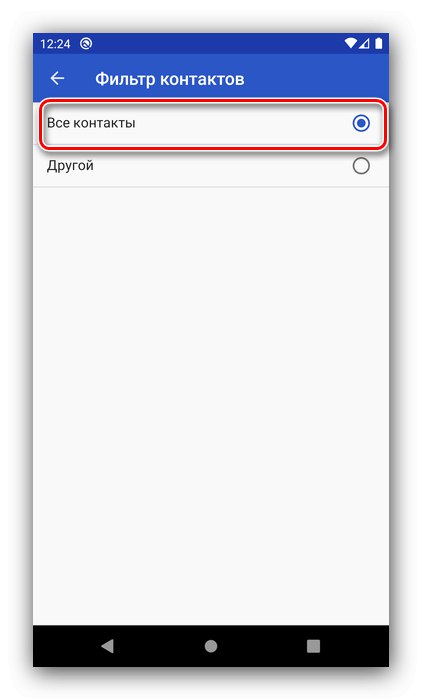
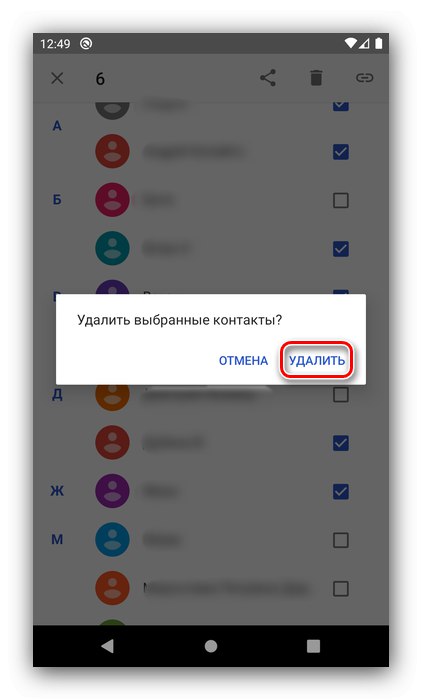
Jeśli po usunięciu kontakty pojawią się ponownie po chwili, przyczyną może być synchronizacja. Dlatego, aby rozwiązać problem, ta opcja musi być wyłączona - opisaliśmy już, jak to się robi w osobnym artykule.
Więcej szczegółów: Wyłącz synchronizację danych w systemie Android
Metoda 2: Proste kontakty
Możesz także usunąć niepotrzebne wpisy w książce kontaktowej, korzystając z narzędzi innych firm - na przykład Proste kontakty.
Pobierz proste kontakty ze sklepu Google Play
- Otwórz aplikację i nadaj jej uprawnienia dostępu do książki telefonicznej.
- Po załadowaniu listy przefiltruj wpisy dla własnej wygody - naciśnij przycisk zaznaczony na obrazku i wybierz odpowiednie kryterium.
- Następnie wybierz żądane pozycje długim stuknięciem, kliknij trzy kropki w prawym górnym rogu i wybierz "Usunąć".
![Wybierając opcję usuwania kontaktów w systemie Android za pomocą prostych kontaktów]()
Gotowe - kontakty zostaną usunięte.
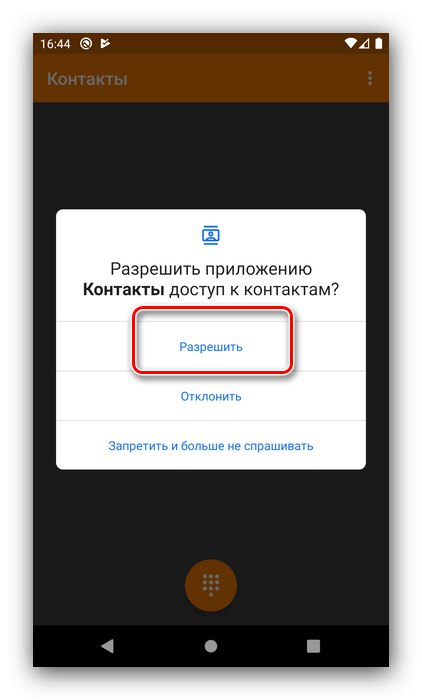
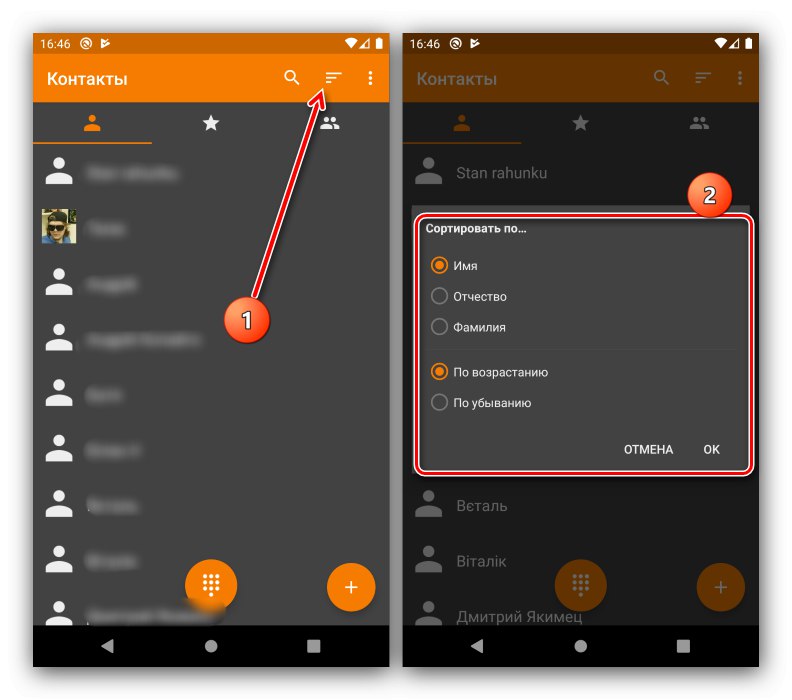
Proste kontakty to dobra alternatywa dla wbudowanego rozwiązania, ale wyświetla reklamy w wersji bezpłatnej.
Metoda 3: True Phone
Popularna aplikacja True Phone łączy w sobie zarówno „dialer”, jak i własną wersję książki adresowej, co pozwala na trwałe usunięcie odpowiednich wpisów.
Pobierz True Phone ze sklepu Google Play
- Skonfiguruj program i nadaj mu niezbędne uprawnienia do pracy.
- Przejdź do zakładki "Łączność", a następnie wywołaj jego menu, klikając trzy kropki i wybierz „Usuń kontakty”.
- Zaznacz niepotrzebne elementy, zaznaczając pola, a następnie stuknij "Usunąć", aw oknie ostrzegawczym - "Tak".
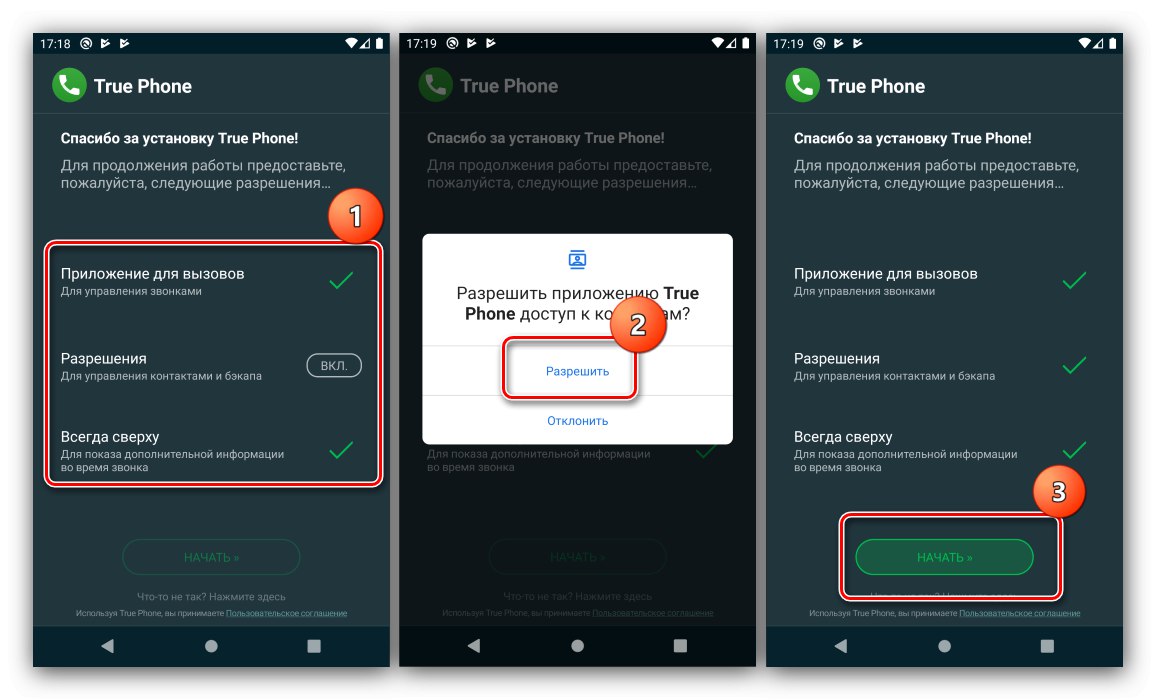
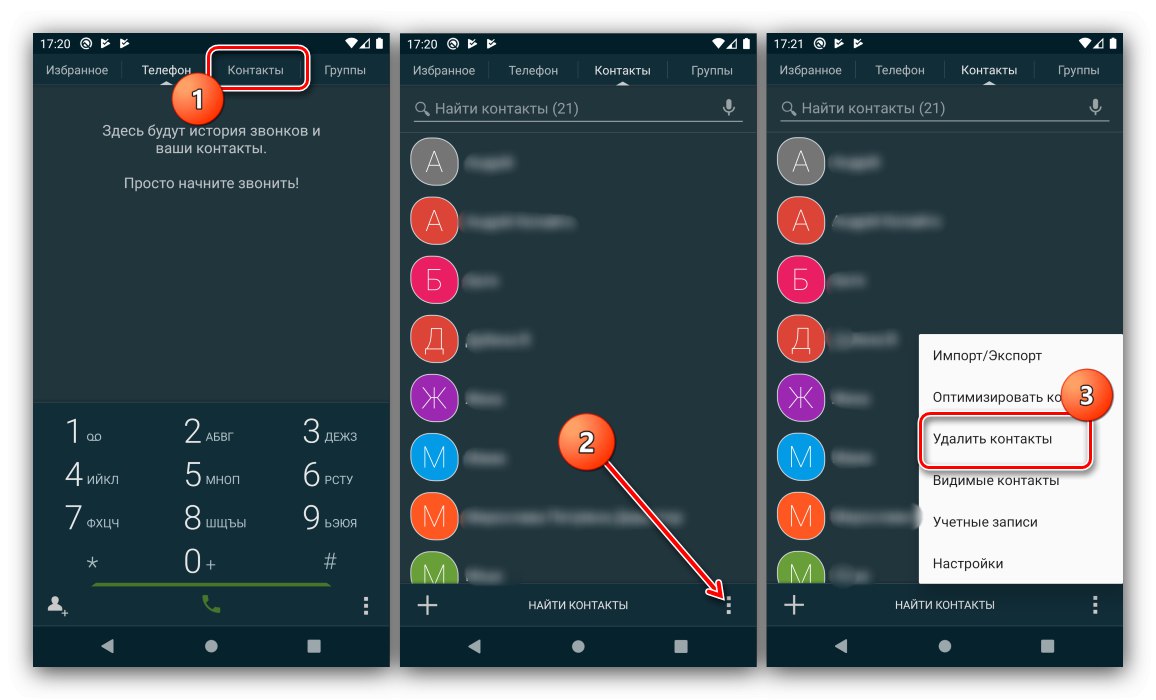
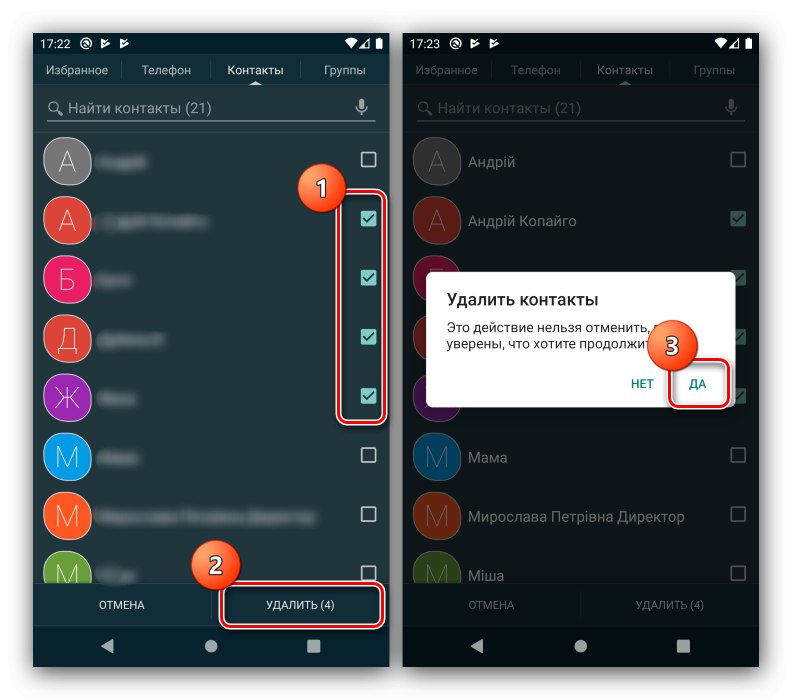
Ta aplikacja jest wygodnym i darmowym narzędziem.
Usuwanie zduplikowanych kontaktów
Trochę inaczej wygląda sytuacja, jeśli trzeba usunąć nie pojedyncze kontakty, ale zduplikowane - na przykład te, które są jednocześnie obecne w pamięci telefonu i na karcie SIM. Oczywiście metody opisane powyżej nadają się również do duplikatów, ale istnieją alternatywy, które czynią tę operację łatwiejszą i wygodniejszą. Jednym z najpopularniejszych rozwiązań jest Duplicate Contacts Fixer.
Pobierz narzędzie do naprawy zduplikowanych kontaktów ze sklepu Google Play
- Uruchom program, w oknie startowym kliknij „Kontynuuj z reklamami”.
![Zacznij korzystać z aplikacji do naprawy zduplikowanych kontaktów, aby usunąć zduplikowane kontakty w systemie Android]()
Wydawaj także uprawnienia.
- Rozwiązanie, o którym mowa, tworzy kopię zapasową całego katalogu - w razie potrzeby kliknij "Tak"w przeciwnym razie naciśnij "Nie".
- Wybierz kategorię kontaktów i dotknij jej, a następnie - „Znajdź duplikaty”.
- Aplikacja poświęci trochę czasu na wyszukiwanie duplikatów - po ich znalezieniu kliknij „Usuń duplikaty”, Dalej "Kontynuować" i "Tak".
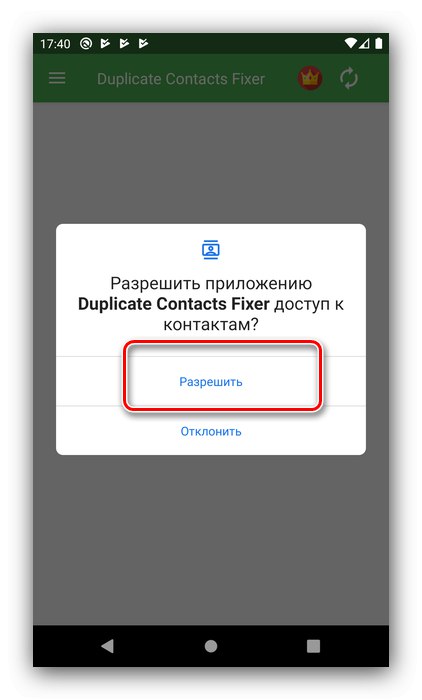
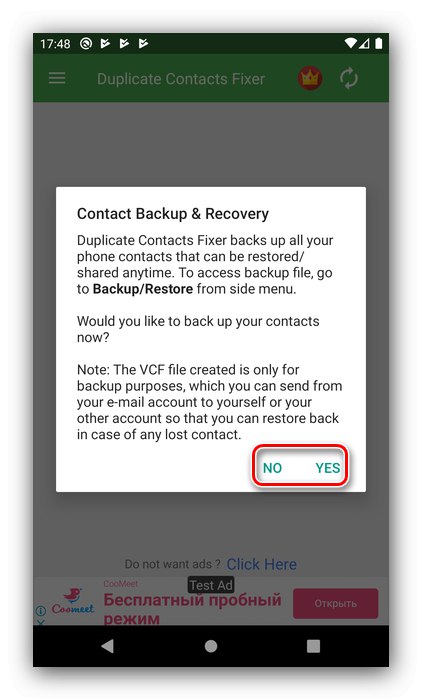
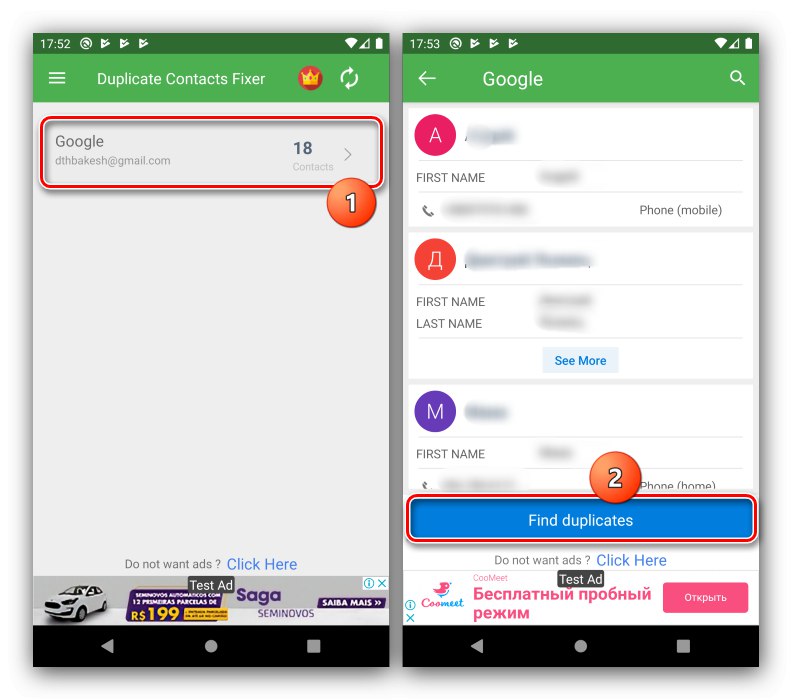
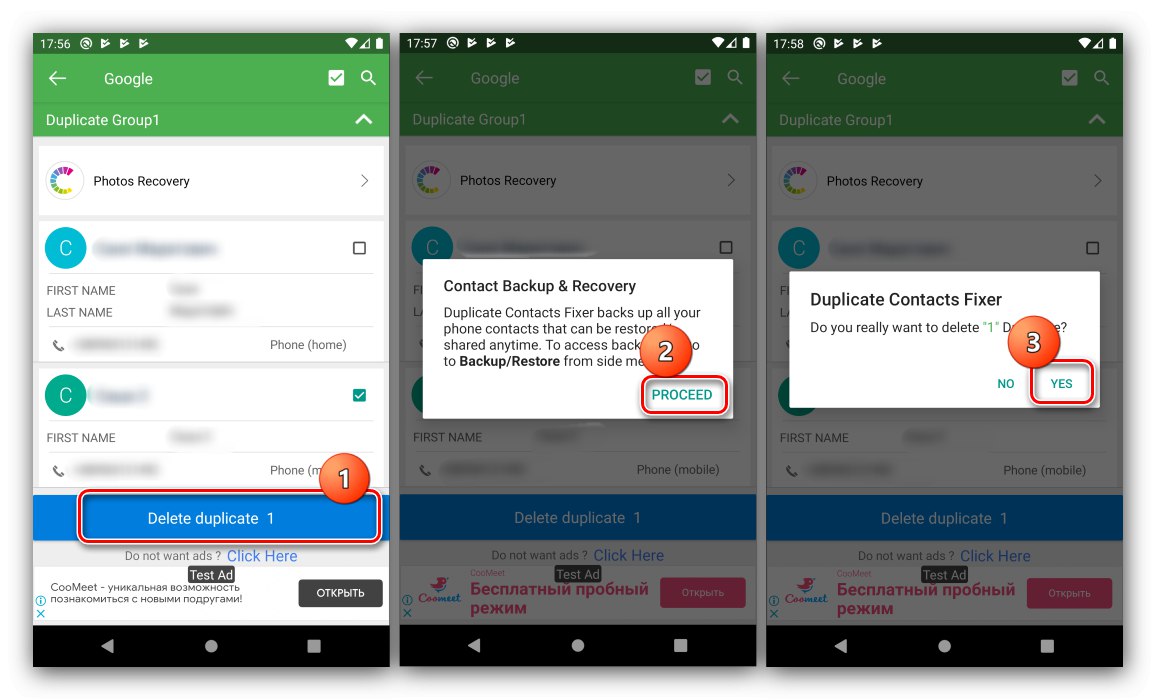
To oprogramowanie ma tylko jedną wadę - dużą liczbę wyświetlanych reklam.